

Sidify Music Converter
La musica è un ottimo modo per migliorare la tua presentazione e mantenere il tuo pubblico concentrato sui contenuti o sui punti che stai illustrando. Ma a differenza della presentazione di Microsoft PowerPoint, Presentazioni Google non ti consente di aggiungere direttamente l'audio dall'unità locale. Cosa devi fare se vuoi inserire l'audio in Presentazioni Google da un servizio di streaming come Spotify? Non preoccuparti, ci sono ancora soluzioni alternative. Ecco i migliori 2 modi per aggiungere brani da Spotify alla presentazione di Presentazioni Google e puoi utilizzarli come riferimento.
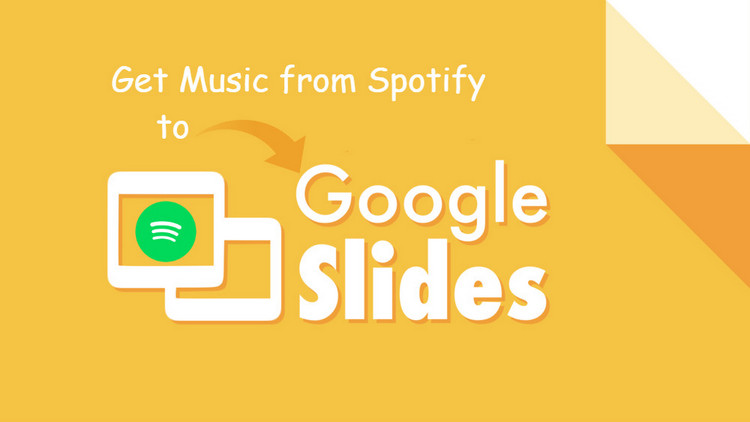
Metodo 1: Aggiungi Spotify Music a Presentazioni Google incollando il link del brano
Metodo 2: Aggiungi Spotify Music a Presentazioni Google tramite Google Drive
È facile aggiungere musica da Spotify alla presentazione di Presentazioni Google ed ecco il tutorial.
Passo 1 Apri Presentazioni Google nel browser web e vai a una pagina in cui desideri aggiungere musica.
Passo 2 Fai clic sul pulsante della casella "Testo" nella barra degli strumenti e fai clic in un punto qualsiasi della diapositiva per creare automaticamente una casella di testo.
Passo 3 Apri il client Spotify o il web player e trova la musica che desideri aggiungere alla presentazione e fai clic su "Condividi" per copiare il collegamento del brano.
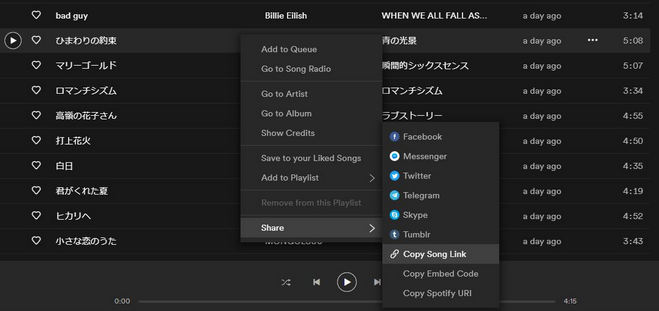
Passo 4 Torna alla diapositiva e incolla il collegamento della traccia nella casella di testo che hai creato.
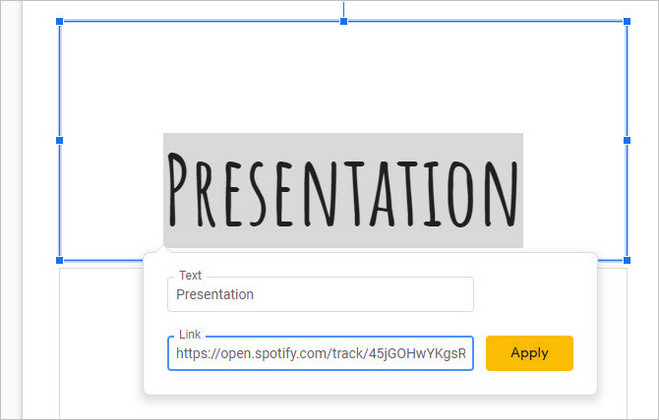
Passo 5 Fare clic sul pulsante "Presenta" per riprodurre la presentazione. Con la presentazione in vista, fai clic sul collegamento per attivare la musica. Il file si aprirà in una scheda separata del browser e verrà riprodotto fino alla chiusura.
Un altro modo per aggiungere musica da Spotify alla presentazione di Presentazioni Google è caricare brani su Google Drive. Prima di caricare brani su cloud drive, dovrai utilizzare uno strumento di terze parti per scaricare brani da Spotify su MP3. Per scaricare musica da Spotify a MP3, Sidify Music Converter (Windows | Mac) è il modo migliore che non hai mai trovato, perché è facile e semplice scaricare il brano, la playlist, il podcast e la radio desiderati da Spotify in no tempo senza interferire con la qualità del suono e anche aggiungere correttamente i tag ID3 e le copertine degli album corretti. In sintesi, è così facile da usare e far funzionare tutti i tuoi progetti.

Sidify Music Converter
Vediamo il tutorial su come scaricare brani da Spotify su MP3 e caricare i brani su Google Drive per aggiungerli alla presentazione di Presentazioni Google.
Passo 1 Esegui Sidify Music Converter
Esegui Sidify Music Converter sul computer al termine dell'installazione dell'applicazione.

Passo 2 Aggiungi brani da Spotify
Fai clic sul pulsante ![]() e apparirà un piccolo dialogo fino a permetterti di aggiungere brani, playlist, podcast o radio di Spotify. Puoi copiare il collegamento del brano o della playlist di Spotify negli appunti o trascinare e rilasciare un brano o una playlist direttamente nel dialogo di aggiunta.
e apparirà un piccolo dialogo fino a permetterti di aggiungere brani, playlist, podcast o radio di Spotify. Puoi copiare il collegamento del brano o della playlist di Spotify negli appunti o trascinare e rilasciare un brano o una playlist direttamente nel dialogo di aggiunta.

Passo 3Scegli MP3 come formato di output
Fare clic sul pulsante ![]() per personalizzare la conversione e le impostazioni di output, ad esempio, puoi scegliere il formato di output come MP3, la qualità di output come 320 kbps e modificare la directory di output.
per personalizzare la conversione e le impostazioni di output, ad esempio, puoi scegliere il formato di output come MP3, la qualità di output come 320 kbps e modificare la directory di output.

Passo 4 Inizia a scaricare Spotify Music su MP3
Ora puoi fare clic sul pulsante "CONVERT" in basso per iniziare a scaricare brani, playlist, podcast o radio da Spotify a MP3.
Al termine del processo di download, puoi fare clic sulla scheda "Convertito" per trovare la musica Spotify da scaricare correttamente.

Passo 5 Carica la musica Spotify scaricata su Google Drive
Al termine della conversione, puoi selezionare i file musicali Spotify convertiti e fare clic su "Carica e condividi" per aprire la finestra "carica e condividi", quindi scegli carica su Google Drive.
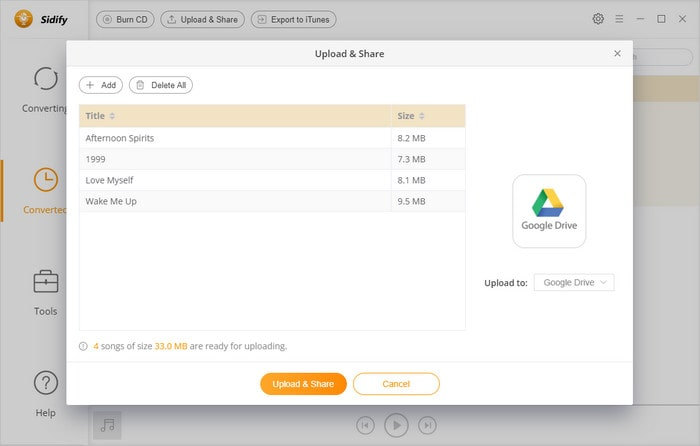
Passo 6 Aggiungi Spotify Music alla presentazione di Presentazioni Google
Torna alla diapositiva e fai clic su "Inserisci" > "Audio", quindi verrà visualizzata una piccola finestra per mostrare i file musicali che hai caricato su Drive. Fai clic su una traccia che desideri aggiungere e fai clic sul pulsante "Seleziona" per aggiungere l'audio alla presentazione di Presentazioni Google.
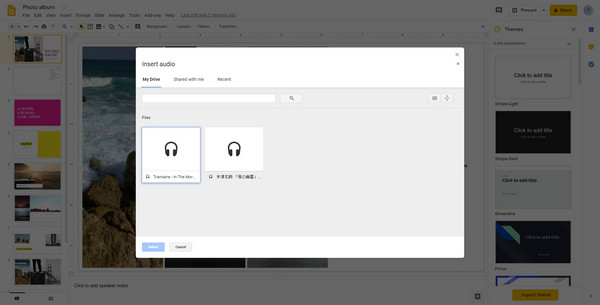
Nota: La versione di prova di Sidify Music Converter ci consente di convertire i primo minuto di audio da Spotify per i test di esempio, puoi acquistare la versione completa per sbloccare il limite di tempo.

PowerPoint è un modo usuale per la presentazione in classe, il rapporto di lavoro o il riepilogo ed è più perfetto ed efficace se puoi aggiungere un BGM appropriato. È facile da usare e devi solo scaricare la musica di Spotify come MP3 sul PC, quindi aprire PowerPoint per inserire la musica di Spotify come musica di sottofondo. Qui basta dare un'occhiata a come scaricare la musica o le playlist di Spotify su MP3 e aggiungere la musica di Spotify alla presentazione di Microsoft PowerPoint.
Per saperne di più >